บันทึกวิดีโอ เสียง การเล่นเกม และเว็บแคมเพื่อบันทึกช่วงเวลาอันมีค่าได้อย่างง่ายดาย
Facebook Notify ภาพหน้าจอหรือไม่: คำตอบ และ 3 วิธีที่ปลอดภัยที่สุด!
เฟซบุ๊กเป็นหนึ่งในแพลตฟอร์มโซเชียลมีเดียที่ได้รับความนิยมมากที่สุด แพลตฟอร์มนี้ช่วยให้ผู้คนสามารถแบ่งปันความคิด รูปภาพ และวิดีโอเป็นเนื้อหา และมีปฏิสัมพันธ์กันได้ อย่างไรก็ตาม คำถามที่เกิดขึ้นคือ "จะเกิดอะไรขึ้นถ้าคุณแคปหน้าจอเนื้อหาของคนอื่นบนเฟซบุ๊ก?" หรือ "Facebook แจ้งเตือนเมื่อมีการแคปหน้าจอหรือไม่คุณอาจกำลังถามคำถามเดียวกันอยู่ใช่ไหม? หากต้องการทราบคำตอบ โปรดอ่านบทความนี้ต่อไป เพราะมีคำตอบอย่างรวดเร็ว! มาดูคำตอบกันเลย
รายการคู่มือ
Facebook แจ้งเตือนภาพหน้าจอหรือไม่? คำตอบด่วน วิธีที่ปลอดภัยที่สุดในการจับภาพหน้าจอ Facebook โดยไม่แจ้งเตือน จับภาพหน้าจอ Facebook ของเนื้อหาปกติ [Android/iPhone] แพลตฟอร์มสื่ออื่นแจ้งเตือนภาพหน้าจอหรือไม่? คำถามที่พบบ่อยเกี่ยวกับการแจ้งเตือนภาพหน้าจอของ FacebookFacebook แจ้งเตือนภาพหน้าจอหรือไม่? คำตอบด่วน
Facebook จะแจ้งเตือนเมื่อคุณแคปหน้าจอโพสต์หรือไม่?
ไม่ว่าจะเป็นโพสต์รูปภาพหรือวิดีโอ คำตอบคือไม่ Facebook ไม่มีฟีเจอร์ที่จะส่งการแจ้งเตือนโดยอัตโนมัติว่ามีคนจับภาพหน้าจอโพสต์ของคุณ เช่นเดียวกับรูปโปรไฟล์ รูปภาพหน้าปก หรือเนื้อหาอื่นๆ ที่โพสต์เป็นสาธารณะบนหน้าโปรไฟล์ของคุณ
แล้ว "มันจะแจ้งเตือนเมื่อคุณแคปหน้าจอสตอรี่บน Facebook ไหม" ล่ะ?
คำตอบก็คือไม่ Facebook จะไม่แจ้งเตือนคุณหากมีคนแคปหน้าจอสตอรี่ของคุณ ในทางกลับกัน อีกฝ่ายจะไม่ได้รับการแจ้งเตือนใดๆ หากคุณแคปหน้าจอสตอรี่ของพวกเขา ทั้งสองฝ่ายจะเห็นเพียงว่าใครดูและโต้ตอบกับสตอรี่ของพวกเขาเท่านั้น
Facebook Messenger แจ้งเตือนการจับภาพหน้าจอหรือไม่?
คำตอบขึ้นอยู่กับเงื่อนไข ใช่ หากคุณสื่อสารกับใครบางคนในขณะที่ข้อความหายไปเปิดอยู่ ฟีเจอร์นี้สามารถส่งการแจ้งเตือนภาพหน้าจอให้ทั้งสองฝ่ายโดยอัตโนมัติ หากตรวจพบกิจกรรมภาพหน้าจอก่อนที่ข้อความนั้นจะหายไป กล่าวกันว่าฟีเจอร์นี้เหมือนกับฟีเจอร์สแนปชั่วคราวของ Snapchat แต่คำตอบคือ ไม่ หากคุณจับภาพหน้าจอการสนทนาขณะที่ข้อความหายไปปิดอยู่
วิธีที่ปลอดภัยที่สุดในการจับภาพหน้าจอ Facebook โดยไม่แจ้งเตือน
เจอแล้ว! นี่คือคำตอบสั้นๆ สำหรับคำถามในหัวข้อ "Facebook แจ้งเตือนการจับภาพหน้าจอหรือไม่" หากคุณต้องการจับภาพหน้าจอจากการสนทนาบน Facebook Messenger พร้อมฟีเจอร์ข้อความหายไปที่ใช้งานอยู่ คุณสามารถใช้แอปมืออาชีพ 4โปรแกรมบันทึกหน้าจอEasysoftเครื่องมือนี้ใช้งานได้กับทั้ง Windows และ Mac รองรับฟีเจอร์ Phone Recorder ที่ให้คุณบันทึกหน้าจอโทรศัพท์ผ่าน Screencast ได้ เมื่อตั้งค่า Screencast เรียบร้อยแล้ว คุณก็ไปที่อินเทอร์เฟซของเครื่องมือ และบันทึกภาพหน้าจอ Facebook ได้โดยไม่ต้องกังวลเรื่องการแจ้งเตือนใดๆ ทั้งสิ้น!

นำเสนอความละเอียดต่างๆ ตั้งแต่ 360p ถึง 4K เพื่อคุณภาพของภาพที่ดีขึ้น
ให้ความละเอียดเอาต์พุตสำหรับการส่งออกภาพหน้าจอของคุณตั้งแต่ 162*360 ถึง 486*1080
ดูตัวอย่างภาพหน้าจอ Facebook ที่คุณถ่ายไว้และเข้าถึงไดเร็กทอรีไฟล์
เปิดใช้งานการรวมภาพหน้าจอ Facebook หลายภาพ เพิ่มแทร็กเสียง และปรับแต่งการตั้งค่าเอาต์พุต
100% ปลอดภัย
100% ปลอดภัย
ขั้นตอนที่ 1ดาวน์โหลดและติดตั้งเครื่องมือ 4Easysoft Screen Recorder บนคอมพิวเตอร์ Windows หรือ Mac ของคุณ จากนั้นเปิดเครื่องมือและเลือกตัวเลือก "โทรศัพท์"

ขั้นตอนที่ 2จากนั้น ในหน้าต่างใหม่ ให้เลือกระหว่าง iOS Recorder และ Android Recorder หากคุณใช้ iPhone หรือ iPad ให้เลือกตัวเลือก "iOS Recorder" หรือหากคุณใช้โทรศัพท์ Android ให้เลือกตัวเลือก "Android Recorder"

ขั้นตอนที่ 3จากนั้น หากคุณเลือก iOS Recorder ให้ทำตามคำแนะนำบนหน้าจอเพื่อเชื่อมต่ออุปกรณ์มือถือของคุณกับคอมพิวเตอร์ โปรดตรวจสอบให้แน่ใจว่าอุปกรณ์ทั้งสองเชื่อมต่อและใช้การเชื่อมต่อ WLAN เดียวกัน จากนั้นเลือกตัวเลือก "การมิเรอร์หน้าจอ"

หรือหากเลือกตัวเลือก "Android Recorder" ให้ดาวน์โหลดแอป "FoneLab Mirror" บน Play Store และติดตั้ง หลังจากนั้น คุณสามารถบันทึกหน้าจอผ่านการตรวจจับ รหัส PIN หรือรหัส QR ได้ คุณยังสามารถใช้สาย USB เพื่อเชื่อมต่ออุปกรณ์ทั้งสองเครื่องได้อีกด้วย

ขั้นตอนที่ 4เมื่อแคปหน้าจอโทรศัพท์ของคุณเรียบร้อยแล้ว คุณสามารถไปยังการสนทนาบน Facebook ที่ต้องการจับภาพหน้าจอ แล้วติ๊กที่ปุ่ม "Snapshot" ได้เลย แค่นี้ก็เรียบร้อย! นี่คือวิธีการแคปหน้าจอผ่านฟีเจอร์ Phone Recorder ของเครื่องมือนี้
จับภาพหน้าจอ Facebook ของเนื้อหาปกติ [Android/iPhone]
แค่นี้เอง! นี่คือเครื่องมือที่ดีที่สุดสำหรับการจับภาพหน้าจอการสนทนาบน Facebook Messenger พร้อมฟีเจอร์ข้อความหายไป พร้อมคำตอบสำหรับคำถามที่ว่า "Facebook แจ้งเตือนเมื่อจับภาพหน้าจอหรือไม่" หากคุณต้องการจับภาพหน้าจอเนื้อหาทั่วไปจาก Facebook คุณสามารถทำตามสองวิธีเริ่มต้นในการจับภาพหน้าจอบน Android และ iPhone ได้
สำหรับ Android:
ขั้นตอนที่ 1เข้าถึงเนื้อหา Facebook ที่คุณต้องการจับภาพหน้าจอ จากนั้นกดปุ่ม "เปิด/ปิด" และ "ลดระดับเสียง" ค้างไว้พร้อมกัน จากนั้นปล่อยปุ่มทั้งสองเมื่อได้ยินเสียงชัตเตอร์หรือหน้าจออุปกรณ์กระพริบ
ขั้นตอนที่ 2หลังจากนั้น คุณสามารถไปที่แอปแกลเลอรีของอุปกรณ์ Android ของคุณ ค้นหาอัลบั้ม "ภาพหน้าจอ" เลือก และดูภาพหน้าจอของ Facebook
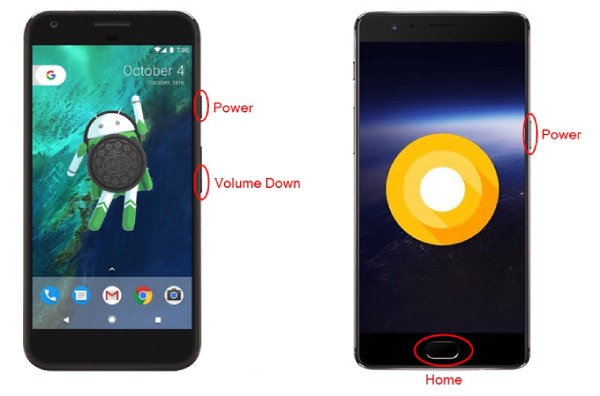
สำหรับ iPhone:
ขั้นตอนที่ 1ไปที่เนื้อหา Facebook ที่คุณต้องการจับภาพหน้าจอ จากนั้นกดปุ่ม "เปิด/ปิดเครื่อง/ด้านข้าง" และ "โฮม/เพิ่มระดับเสียง" ค้างไว้พร้อมกัน
ขั้นตอนที่ 2ขั้นต่อไป เมื่อคุณได้ยินเสียงชัตเตอร์หรือสังเกตเห็นว่าหน้าจอกระพริบขึ้นมา ให้ปล่อยปุ่มที่กดค้างไว้ จากนั้นเปิดแอปรูปภาพ เข้าไปที่อัลบั้ม "ภาพหน้าจอ" แล้วมองหาภาพหน้าจอ Facebook ที่คุณถ่ายไว้ก่อนหน้านี้
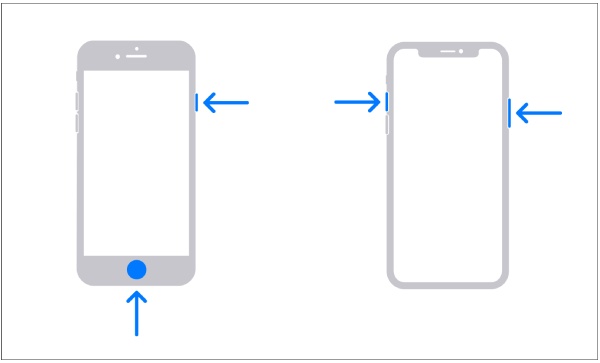
แพลตฟอร์มสื่ออื่นแจ้งเตือนภาพหน้าจอหรือไม่?
Facebook เป็นหนึ่งในแพลตฟอร์มโซเชียลมีเดียไม่กี่แพลตฟอร์มที่ไม่แจ้งเตือนเมื่อคุณจับภาพหน้าจอ แพลตฟอร์มโซเชียลมีเดียยอดนิยมอื่นๆ มีการแจ้งเตือนบ้างไหม? ลองดูตารางนี้เพื่อหาคำตอบ
| แพลตฟอร์ม | ภาพหน้าจอสำหรับโพสต์/ฟีด | ภาพหน้าจอสำหรับข้อความโดยตรง | ภาพหน้าจอสำหรับเรื่องราว/เนื้อหาที่หายไป |
| อินสตาแกรม | × | × | √ |
| สแน็ปแชท | √ (แจ้งเตือนสำหรับการแชทและเรื่องราว) | √ | √ |
| วอทส์แอพพ์ | × | × | √ |
| โทรเลข | × (ไม่มีการแจ้งเตือนสำหรับการแชทปกติ) | × | √ |
| ติ๊กต๊อก | × | × | × |
| เอ็กซ์ (ทวิตเตอร์) | × | × | × |
| ลิงค์อิน | × | × | × |
คำถามที่พบบ่อยเกี่ยวกับการแจ้งเตือนภาพหน้าจอของ Facebook
-
มีการตั้งค่าใด ๆ สำหรับเปิดใช้งานการแจ้งเตือนภาพหน้าจอบน Facebook หรือไม่
ในปัจจุบัน Facebook ไม่มีการตั้งค่าหรือฟีเจอร์ใดๆ ที่คุณสามารถเปิดใช้งานเพื่อให้แพลตฟอร์มส่งการแจ้งเตือนหากมีใครจับภาพหน้าจอบทสนทนาใน Messenger ของคุณ
-
ฉันสามารถควบคุมว่าใครสามารถจับภาพหน้าจอใน Messenger ได้หรือไม่
ปัจจุบัน Facebook Messenger ยังไม่มีฟีเจอร์ควบคุมบุคคลที่สามารถจับภาพหน้าจอบทสนทนาของคุณได้ อย่างไรก็ตาม แพลตฟอร์มนี้มีโหมด Secret Conversations สำหรับการสนทนาแบบเข้ารหัสต้นทางถึงปลายทาง โหมดนี้ให้ความเป็นส่วนตัวและการควบคุมเพิ่มเติม
-
มีข่าวลือว่า Facebook จะนำการแจ้งเตือนภาพหน้าจอมาใช้หรือไม่
ณ วันนี้ Facebook ยังไม่ได้เปลี่ยนนโยบายเกี่ยวกับภาพหน้าจอ อย่างไรก็ตาม เมื่อมีความกังวลเรื่องความเป็นส่วนตัวเพิ่มมากขึ้น คุณอาจเห็นการปรับเปลี่ยนหรือฟีเจอร์ใหม่เพื่อจัดการกับความกังวลเหล่านี้ แต่ ณ ตอนนี้ Facebook Messenger ยังไม่แจ้งให้ผู้ใช้ทราบเกี่ยวกับภาพหน้าจอ
บทสรุป
แค่นั้นเอง! นั่นคือคำตอบสั้นๆ สำหรับคำถามที่ว่า "เฟซบุ๊กแจ้งเตือนเมื่อมีการแคปหน้าจอหรือไม่?" สมมติว่าคุณลังเลที่จะ... แคปหน้าจอ Facebook ไม่ว่าจะเป็นโพสต์ สตอรี่ หรือโปรไฟล์ หลังจากอ่านบทความนี้แล้ว คุณก็สามารถแคปหน้าจอเนื้อหา Facebook ได้โดยไม่ต้องกังวลเรื่องการแจ้งเตือน หากคุณกำลังมองหาเครื่องมือที่ช่วยให้คุณแคปหน้าจอการสนทนาใน Facebook Messenger โดยไม่มีการแจ้งเตือน เครื่องมือนี้เหมาะสำหรับคุณ 4โปรแกรมบันทึกหน้าจอEasysoft เครื่องมือคือสิ่งที่คุณกำลังมองหา! เยี่ยมชมเว็บไซต์ของเครื่องมือนี้เพื่อค้นหาข้อมูลเพิ่มเติม!
100% ปลอดภัย
100% ปลอดภัย



